Toegang Apple ID herstellen
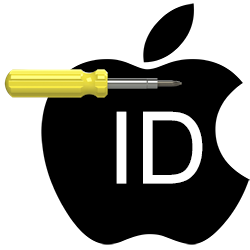
Zonder het wachtwoord van een Apple ID werken bepaalde Apple-diensten niet meer. Er zijn een aantal mogelijkheden om het te herstellen.
Wachtwoord vergeten
Zonder wachtwoord van de Apple ID is er geen toegang meer tot bepaalde webdiensten van Apple. iCloud en Zoek mijn apparaat bijvoorbeeld zijn dan onbereikbaar. Probeer verschillende mogelijkheden om de Apple ID te herstellen.
Wachtwoord herstellen met iPhone of iPad
Is er op een iPhone, iPad of Mac een Apple ID ingesteld? Stel dan eenvoudig een nieuw wachtwoord in op de iPhone of iPad:
- Tik op Instellingen. Dat is het pictogram met het tandwiel.
- Tik bovenaan op uw naam om de accountopties van de Apple ID te openen.
- Tik op Wachtwoord en beveiliging.
- Tik op Wijzig wachtwoord.
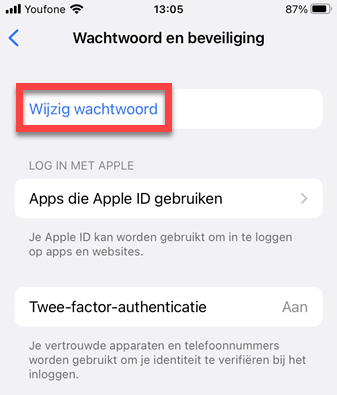
- Mogelijk vraagt het toestel om een toegangscode. Voer in dat geval de zescijferige code in. Wanneer de iPhone of iPad niet om een toegangscode vraagt, verschijnt er een andere optie om uw identiteit te controleren. Voer dan hiervan de instructies uit.
- Typ achter ‘Nieuw’ een wachtwoord. Dat moet bestaan uit minimaal acht karakters. Gebruik in elk geval een cijfer, hoofdletter en kleine letter.
- Typ achter ‘Verifieer’ nogmaals het wachtwoord.
- Tik op Wijzig.
- Tik eventueel op Log andere apparaten uit. Hebt u nog meer Apple-apparaten, dan kunt u hierop opnieuw inloggen.
Wachtwoord herstellen met Mac
Is er op een Mac een Apple ID ingesteld? Stel dan eenvoudig een nieuw wachtwoord in. Dat werkt zo:
- Klik linksboven in de menubalk op het Apple-logo. Dat is het pictogram van de appel.
- Klik op Systeemvoorkeuren (tot MacOS 12 Monterey) of Systeeminstellingen (MacOS 13 Ventura).
- Klik op Apple ID.
- Klik op Wachtwoord en beveiliging.
- Klik op Wijzig wachtwoord.
- Typ het wachtwoord van de Mac.
- Klik op Sta toe.
- Typ tweemaal een nieuw wachtwoord.
- Klik op Wijzig.
- Klik op Log uit om andere Apple-apparaten automatisch af te melden. U kunt vervolgens opnieuw inloggen.
Apple ID herstellen via website
Als er op een iPhone, iPad of Mac geen Apple ID is ingesteld, kunt u toegang tot het account via internet proberen te herstellen. Dat werkt zo:
- Open een internetbrowser en ga naar appleid.apple.com.
- Klik op Log in.
- Klik op Je Apple ID of wachtwoord vergeten?. Er opent een nieuwe webpagina.
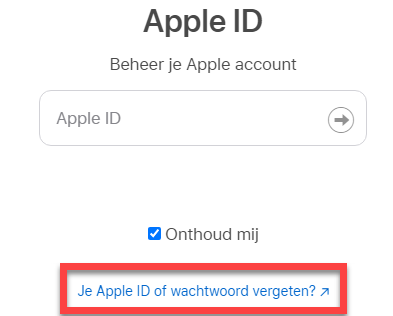
- Voer de gebruikersnaam in van de Apple ID. Weet u die niet meer? Klik dan eerst op Opzoeken. Typ vervolgens een naam, wachtwoord en e-mailadres.
- Neem de tekens uit de afbeelding over en klik op Ga door. Als het goed is, toont de website nu de gebruikersnaam van de Apple ID.
- Neem de tekens uit de afbeelding over. Kunt de tekens niet goed lezen? Klik dan op Nieuwe code.
- Klik op Ga door.
- Apple stelt nu een vraag. Daarmee wil het bedrijf uw identiteit controleren. Vul bijvoorbeeld het juiste telefoonnummer in. Klik op Ga door.
- Hebt u een Apple-apparaat? U ontvangt hierop een code om een nieuw wachtwoord in te stellen. Tik op Toestaan en stel op dit apparaat vervolgens een nieuw wachtwoord in.
Apple ID herstellen via ander Apple-apparaat
Hebt u geen Apple-apparaat? Het herstellen van een Apple ID is dan lastig. Leen daarom een iPhone of iPad van iemand anders, bijvoorbeeld van een vriend(in) of familielid. Daarmee kunt u toegang tot de Apple ID herstellen. Doe dat zo:
- Tik op App Store.
- Zoek de app ‘Apple Support’.
- Tik bij ‘Apple Support’ op Download.
- Tik op Open.
- Tik op Wachtwoorden en beveiliging.
- Tik op Wachtwoord opnieuw instellen.
- Tik op Aan de slag.
- Tik op Een andere Apple ID.
- Tik op Ga door.
- Typ de gebruikersnaam van uw Apple ID.
- Tik op Verder.
- Apple stelt nu een vraag. Daarmee wil het bedrijf uw identiteit controleren. Vul bijvoorbeeld het juiste telefoonnummer in.
- Tik op Verder.
- Tik zo nodig op Geen toegang tot je Apple-apparaten?.
- Tik op Stuur code.
- U ontvangt op uw mobiele telefoon een sms-code. Typ deze code op het geleende Apple-toestel.
- Mogelijk toont het scherm extra opties om uw identiteit te verifiëren. Volg de getoonde stappen.
- Typ tweemaal een nieuw wachtwoord voor uw Apple ID.
- Tik op Verder. Het nieuwe wachtwoord is ingesteld.
Accountherstel Apple ID aanvragen
Misschien lukt het niet om een nieuw wachtwoord voor de Apple ID aan te vragen. Mogelijk komt u in aanmerking voor accountherstel. Dat is een procedure om mensen weer toegang tot hun Apple ID te geven. Dit is een laatste redmiddel en kan een aantal dagen duren. Volg de stappen op de website iforgot.apple.com om te controleren of u in aanmerking komt voor accountherstel.

